我們都知道 ChatGPT 在問答的過程中,不時會有「幻覺」的問題,也就是當 ChatGPT 在回答問題的時候,經常表現的自己很懂,但又常常被發現他其實是在胡說八道的狀況。最近 ChatGPT 正式推出了「搜尋」功能,我們終於可以讓 ChatGPT 基於「搜尋結果」來回答問題,如此一來不但可以避免 ChatGPT 的幻覺問題,也可以讓 ChatGPT 回答的更加準確。今天這篇文章,我打算來分享幾個使用 ChatGPT Search 的應用技巧,這也是我在 ChatGPT 錦囊妙計:掌握九大應用場景的創意用法 課程中跟學員分享的其中一個技巧。
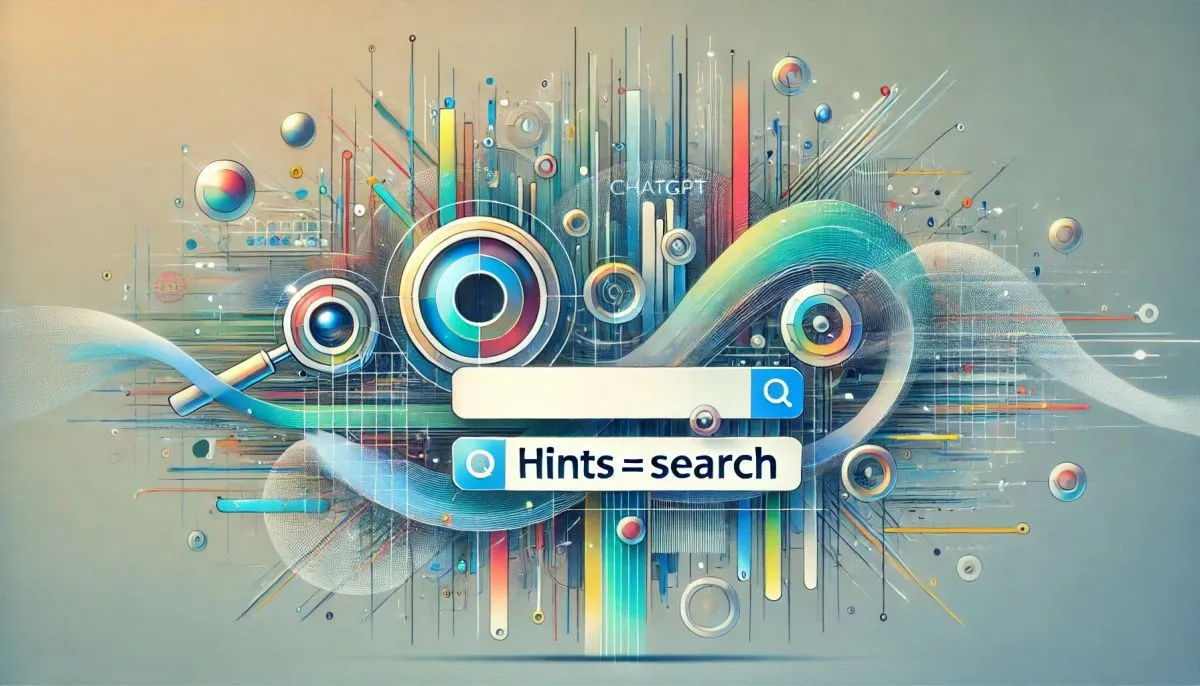
直接從「網址列」對 ChatGPT 提問
在 ChatGPT 有個特殊的用法,你直接在網址列上輸入 ChatGPT 的網址,然後在網址列上加上一個 ?q= 參數,並且加上你想要問的問題,當你把網址送出之後,不但會開啟 ChatGPT 網站,還能直接把 ?q= 之後的問題直接傳送給 ChatGPT 進行提問,不需要打開 ChatGPT 網站後再輸入問題。如此一來,便可以讓你更快速的提問 ChatGPT,並且可以直接在網址列上看到 ChatGPT 的回答。
例如以下網址:
https://chatgpt.com/?q=請問滑鼠病了是不是應該吃老鼠藥?

你只要直接送出這個網址,ChatGPT 就會直接回覆你答案,非常的方便!👍
直接從「網址列」使用 ChatGPT 搜尋
如果你希望可以啟用 ChatGPT 的搜尋功能,可以額外加入一個 hints=search 參數即可,這樣 ChatGPT 就會基於搜尋結果來回答你的問題。
例如以下網址:
https://chatgpt.com/?hints=search&q=台北市天氣

你只要直接送出這個網址,ChatGPT 就會直接上網搜尋,主動找出今日的台北市天氣資訊出來,並且直接整理成簡短的文字摘要讓你閱讀!👍
避免 ChatGPT 搜尋加入歷史交談記錄
我們可能每天都會想搜尋一些「即時資訊」出來,上述兩種方法每次搜尋都會被加入 ChatGPT 的歷史交談記錄中,但其實這些搜尋記錄我們可能完全不想留下任何記錄,這時有一個好方法,就是額外再加入一個 temporary-chat=true 參數,這樣 ChatGPT 就不會把這次的搜尋記錄加入到歷史交談記錄中。
例如以下網址:
https://chatgpt.com/?hints=search&temporary-chat=true&q=台積電股價

這個網址將會啟動一個「臨時交談」的模式,在這種模式下的提問,ChatGPT 將不會把這次的搜尋記錄加入到歷史交談記錄中,這樣就可以避免 ChatGPT 的歷史交談記錄被這些即時資訊所淹沒。👍
透過網址列預先挑選 ChatGPT 模型
如果你是 ChatGPT Plus 的付費訂閱用戶,那麼你還可以自由選擇提問或搜尋時要用哪一個大語言模型(LLM)來回答,只要加入一個 model= 參數即可,目前支援的模型有 6 種:
-
ChatGPT 4o (model=gpt-4o)
適合大多數任務,但若只是搜尋即時資訊,可以不需要用這個模型!
-
ChatGPT 4o mini (model=gpt-4o-mini)
更快完成日常任務,若只是單純搜尋即時資訊,這個模型就夠用了!
-
ChatGPT 4o with canvas (model=gpt-4o-canmore)
這個模型支援進階的寫作功能,適合需要精修文案與程式碼的任務!
-
ChatGPT o1-preview (model=o1-preview)
適用於進階推理模型,能夠更好的推理出正確答案!
-
ChatGPT o1-mini (model=o1-mini)
推理速度更快的 o1 模型!
-
ChatGPT 4 (model=gpt-4)
舊版模型,不建議使用!
例如以下網址:
https://chatgpt.com/?hints=search&model=gpt-4o&q=台北市最好吃的牛肉麵,顯示在地圖上
這個提示不但能選擇 ChatGPT 4o 模型,還能幫你找出台北市最好吃的牛肉麵店,並且直接幫你加入 Google Maps 的連結,運氣好的話可能還會直接顯示地圖給你瀏覽!👍
直接將 ChatGPT Search 設定為瀏覽器預設的搜尋引擎
由於 ChatGPT 在推出搜尋功能的同時也推出了同名的 ChatGPT search 擴充套件 (Chrome/Edge),你只要安裝好之後,預設就會把「網址列」搖身一變,直接變成 ChatGPT Search 的搜尋引擎,這樣一來,你只要在網址列上輸入問題,不需要打網址,就可以直接使用 ChatGPT Search 來搜尋並獲得精準的結果!
不過,這個擴充套件現在還很陽春,而且無法像我上述文章講的這樣可以自訂參數,所以我個人是不建議安裝 ChatGPT search 這個擴充套件。
你只要學會了上述的網址技巧,就可以參考 Set default search engine and site search shortcuts 文件進行設定,讓你自由的設定你想套用的網址參數,絕對比 ChatGPT search 擴充套件好用很多!👍
設定範例 1:想留下記錄的搜尋 (預設)
- 名稱:
ChatGPT Search
- 搜尋捷徑:
chat
- 以 %s 取代查詢的網址:
https://www.chatgpt.com/?hints=search&model=gpt-4o-mini&q=%s
設定範例 2:無須留下記錄的搜尋
- 名稱:
ChatGPT Search (TEMP)
- 搜尋捷徑:
t
- 以 %s 取代查詢的網址:
https://www.chatgpt.com/?hints=search&temporary-chat=true&model=gpt-4o-mini&q=%s

活用「書籤列」快速查找即時資訊
瀏覽器上都有一個很方便的功能叫做「書籤列」,我都用 Ctrl+Shift+B 快速切換顯示/隱藏,若在 macOS 則是使用 Shift+Command+B 快速鍵,這個功能可以讓我們快速的存取我們常用的網站,而且只要在瀏覽器上打開一個新的分頁,這些書籤就會立即顯示在瀏覽器的最上方,讓我們可以快速的點擊進入。我們可以將 ChatGPT Search 的網址加入到書籤列中,這樣一來,我們只要在瀏覽器上打開一個新的分頁,就可以立即使用 ChatGPT Search 來搜尋我們想要的資訊。
以下是我個人的常用連結,你可以直接「拖曳」以下網址到你的「書籤列」上,就可以快速建立書籤:
-
今天天氣
建議搭配 自訂 ChatGPT 設定你目前居住的國家與地區。
-
國際新聞
-
親子景點
-
午餐吃什麼
-
颱風放假嗎
課程推薦
如果你想要更深入了解 ChatGPT 的應用技巧,我強烈推薦你購買我的 ChatGPT 錦囊妙計:掌握九大應用場景的創意用法 課程錄影,你可以透過 Accupass 的 線上課程訂購區 來購買這個課程,這個課程將會教你如何使用 ChatGPT 來解決日常大小事,讓你的工作、生活、學習都更加便利!👍
除此之外,你在報名課程之後還能加入我們多奇教育訓練 Discord 伺服器的課程專屬頻道,與數百位學員一同交流各種提示技巧與獲得 ChatGPT 新知!
相關連結